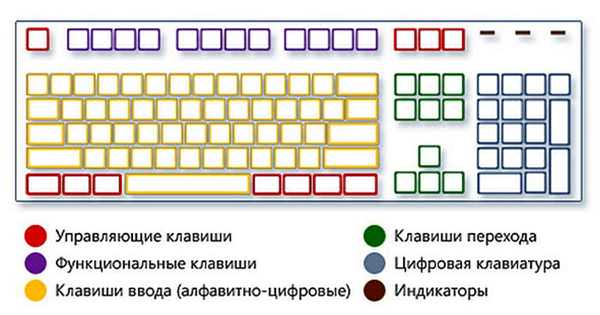Багатофункціональність комп’ютера дозволяє юзерам у багато разів швидше виконувати ті чи інші дії. Практично всі знають про те, що в операційній системі «Windows» існують так звані «гарячі клавіші» або просто поєднання. Вони дають можливість в рази швидше взаємодіяти з пристроєм, при цьому значною мірою зберігаючи час і сили користувача. Проте не всім відомо достовірне справжнє кількість можливих сполучень клавіш, про що знають тільки дуже досвідчені користувачі.
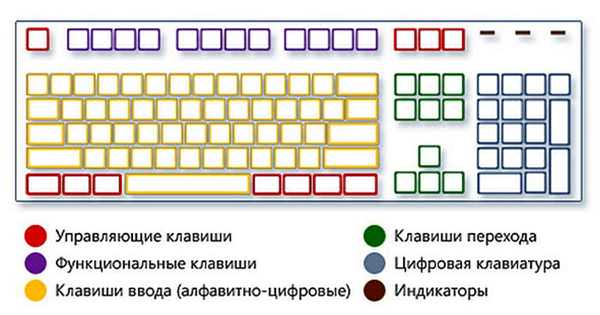
Комбінації клавіш на клавіатурі
Для чого існує можливість комбінування клавіш?
Подібний функціонал був розроблений і введений фахівцями для максимального спрощення життя та роботи з комп’ютером. Адже зробивши лише кілька рухів пальцями рук, можна моментально пропустити довгий процес пошуку та запуску тієї або іншої програми. Це, в свою чергу, збільшує потенціал користувача, дозволяючи виконувати різну роботу на комп’ютері в рази швидше.